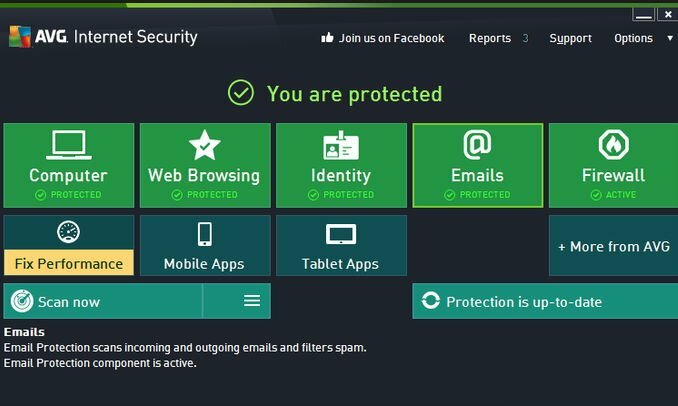AVG viirusetõrje on ettevõtte AVG Technologies väga hea viirusetõrjeprogramm. Kuid mõnel juhul tuleb AVG täielikult desinstallida, et see nullist uuesti installida või mõni muu viirusetõrjetoode meie arvutisse installida. See artikkel on kirjutatud selliste olukordade jaoks või siis, kui tavalise desinstallimeetodi kasutamisel tekib probleeme.
Kuidas AVG Antivirus või AVG Internet Security täielikult desinstallida
1. meetod: Tavaline desinstallimine
2. meetod: Desinstallige AVG toode AVG eemaldaja utiliidi abil.
Kõigepealt proovige AVG-toodete arvutist eemaldamiseks tavalist desinstallimeetodit.
1. meetod. Tavaline Desinstallige AVG-rakendused Windowsi juhtpaneelilt.
1. Selleks minge aadressile:
- Windows 8/7/Vista: Start > Juhtpaneel.
- Windows XP: Alusta > Seaded > Kontrollpaneel

2. Avamiseks topeltklõpsake
- Programmide lisamine või eemaldamine kui teil on Windows XP
- Programmid ja funktsioonid kui teil on Windows 8, 7 või Vista.

3. Valige programmide loendist AVG-rakendus, mille soovite eemaldada, ja klõpsake nuppu "Desinstallige”.

4. Küsi "Jah” UAC hoiatusteate juurde (kui see kuvatakse), et jätkata.

5. AVG Uninstalleri valikute juures vajutage nuppu "Desinstallige” nuppu.
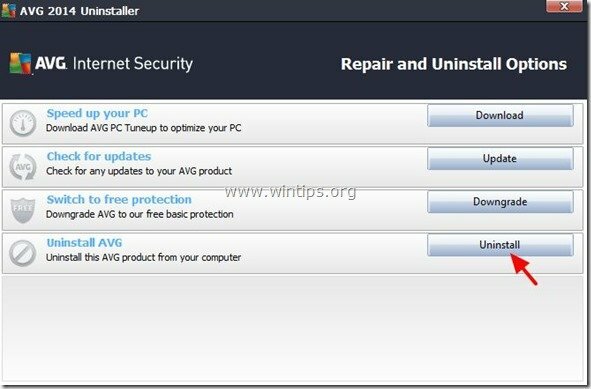
6. Tühjendage märkeruut "Kaitske mind AVG LinkScanneriga" märkeruut ja vajutage "Edasi”.
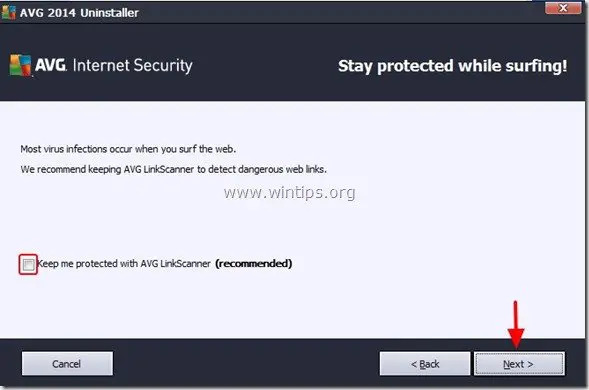
7. Kontrolli "Eemalda kasutaja seaded” & “Eemaldage Virus Vaulti sisu” märkeruudud ja vajutage "Järgmine".
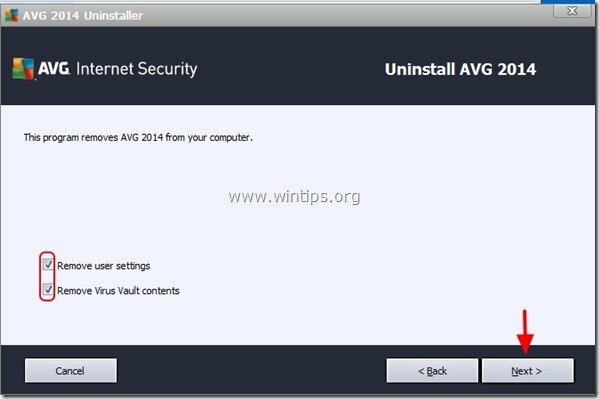
8. Kontrolli "Aktiveerige Windowsi tulemüür" märkeruut ja vajutage "Edasi”.
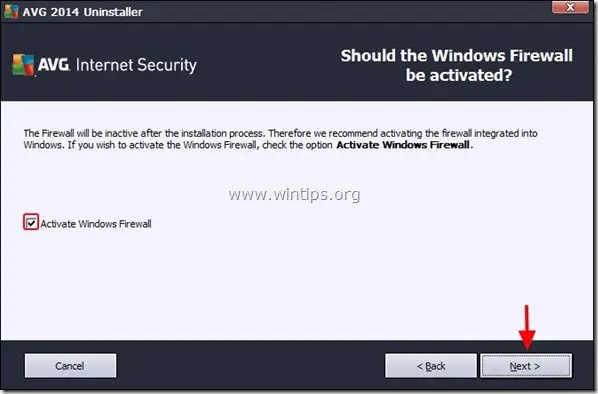
9, Vajutage "Edasi” jälle kl Desinstallige uuring ekraan.
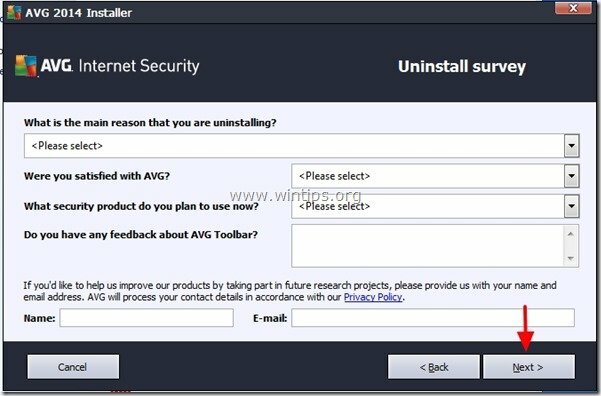
10. Oodake, kuni AVG eemaldamise protsess on lõppenud.
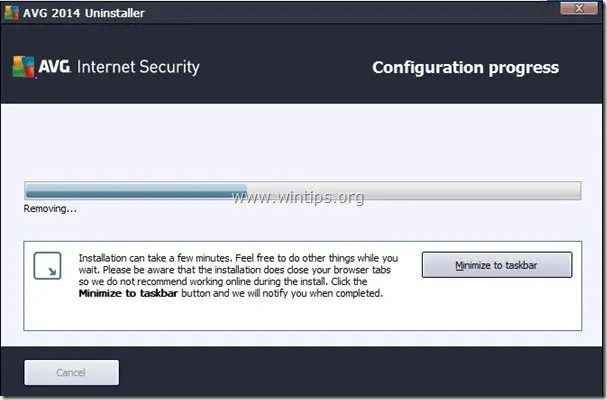
11. Kui AVG desinstallimine on lõpetatud, vajutage nuppu "Taaskäivitage kohe (soovitatav)” nuppu, et desinstallimine lõpule viia.
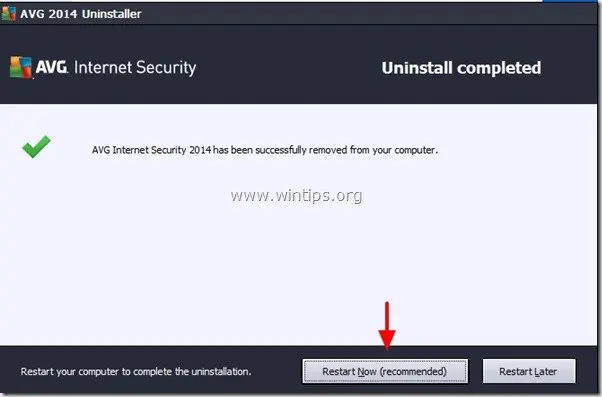
12. Pärast arvuti taaskäivitamist logige Windowsi sisse ja avage "Programmide lisamine või eemaldamine” (või „Programmid ja funktsioonid" Windowsi uuemates versioonides), et kinnitada, et AVG tooteid pole seal enam loetletud.
- Laadige alla AVG viirusetõrje tasuta
2. meetod. AVG toodete käsitsi desinstallimine AVG Removeri abil.
Kasutage seda meetodit, kui te ei saa AVG tooteid desinstallida (või kui teil on desinstallimisel probleeme).
1. Navigeerige AVG Utilities allalaadimiskeskus ja laadige alla utiliit AVG Remover vastavalt oma Windowsi versioonile (nt 32 või 64bit)* ja AVG toote versioonile (nt 2012, 2013 jne)
* Oma operatsioonisüsteemi versiooni leidmiseks "Paremklõps" valige oma arvuti ikoonil "Omadused"ja vaata"Süsteemi tüüp"jaotis.
Selle näite puhul oletame, et meie arvutis on Windows 64-bitine operatsioonisüsteem, millesse on installitud AVG 2014. Nii et hakkame alla laadima "AVG Remover (64-bitine) 2014” utiliit.
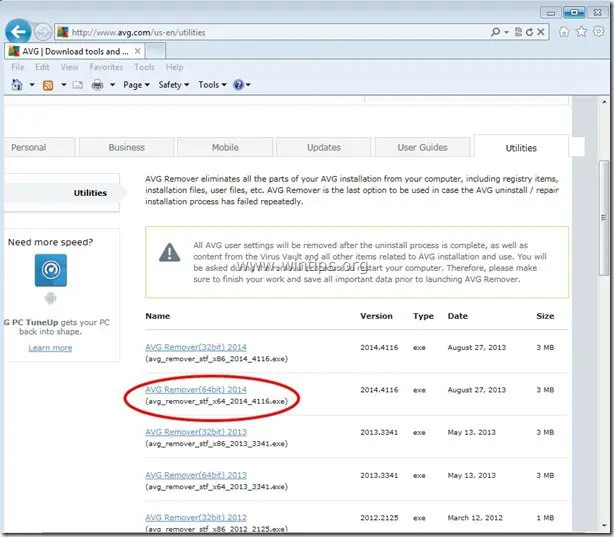
2.Salvesta AVG eemaldaja utiliit arvutisse.

3. Kui allalaadimine on lõppenud, sulgege kõik avatud programmid ja vajutage "Jookse”, et alustada kohe AVG eemaldamist arvutist.

4. Küsi "Jah” UAC hoiatusteatele (kui see kuvatakse), et jätkata AVG desinstallimist.
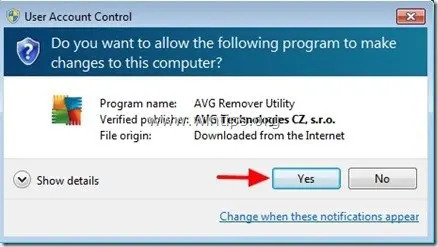
5. Nüüd avaneb "käsu" aken ja ekraanile ilmub teade "AVG Remover – Warning".
Vajutage "Jah" jätkama.
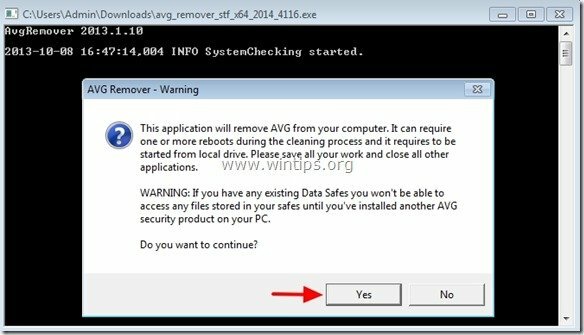
6. Oodake, kuni AVG eemaldamise utiliit lõpetab AVG toodete eemaldamise teie arvutist.
Märge: Sel hetkel võib teie arvuti desinstalliprotsessi lõpuleviimiseks taaskäivitada. Kui jah, siis vastake, et käivitada „AVG Remover utiliit”, kui seda küsitakse.
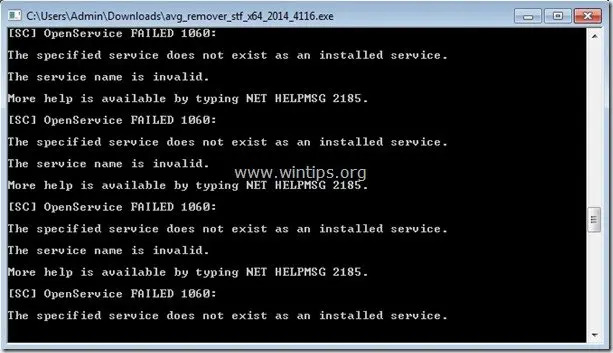
7. Kui eemaldamisprotsess on lõpetatud, taaskäivitage arvuti uuesti.
- Laadige alla AVG viirusetõrje tasuta
see on kõik!